2023年口碑最好的笔记本电脑(m.2固态硬盘和ssd区别有什么)

周润泽优秀作者
原创内容 来源:小居数码网 时间:2024-02-22 19:51:01 阅读() 收藏:36 分享:48 爆
导读:您正在阅读的是关于【数码知识】的问题,本文由科普作家协会,生活小能手,著名生活达人等整理监督编写。本文有2028个文字,大小约为9KB,预计阅读时间6分钟。
上期说完怎么选择HHD机械硬盘,今天这期文章我们来讲讲SSD固态硬盘。
m.2固态硬盘和ssd区别有什么
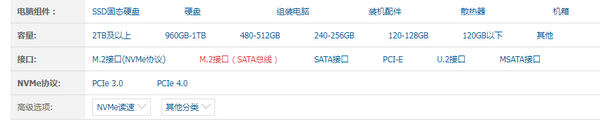
随着固态硬盘ssd的价格越来越亲民,ssd已经成为当下电脑的标准配置,而且ssd价格比起十年前也是天差地别。实惠的价格也让我们在装机或者升级旧电脑时,都会选择它来改善电脑的流畅度。
那怎么选择适合自己电脑的ssd固态硬盘呢?你在购买时留意到下方这个列表了吗?
今天我就要跟大家聊聊目前市面上ssd的常见规格,教你该如何选择适合你的ssd固态硬盘。
首先台式电脑的主板上,有几个主要的地方可以加装ssd。
分别是SATA接口
Pcie插槽
还有M.2插槽
首先来说说sata插槽,就是在每个主板右下方都会有的这种L形插孔。
它也是安装机械硬盘最普遍的插孔,sata插孔可以用来安装2.5寸的ssd。目前,新旧台式电脑主板都有这种sata传输口,所以你买的sata接口ssd一般都可以用。
(这里补充一个小知识点:sata接口的机械硬盘有2种尺寸规格,分别为3.5寸(大盘)和2.5寸(小盘),前者台式电脑居多,后者常为笔记本电脑用。而sata接口的ssd都为2.5寸,对应笔记本电脑2.5寸硬盘,二者大小一样)
那sata孔又分sata2和sata3这两种常见的传输规格。目前市面上所有主板,都采用sata3的接口,sata2接口大多为老主板,而且这两种接口的形状一致。
Sata3向下兼容sata2,它们两者主要差在传输速度上。Sata3的理论传输频宽为6.0GB/s,也就是大概每秒700MB左右。
sata2则为3.0GB/s,大概每秒300MB。
由于实际传输不会到理论值那么高,所以一般走sata3的ssd读写500MB左右就差不多。
如果安装在sata2接口上,会被限速在200mb左右,大概为sata3的一半,但也比传统机械硬盘传输速度快两倍。
经过我个人实际体验后,它对系统流畅度提升很大,所以如果你的主板只有sata2接口,也可以考虑升级到2.5寸的ssd。
再来说说插在pc ie插槽上的ssd。
这种ssd会占用一台pci挡板作为固定用
那这边要注意的是pci插槽的样子,不要跟p c i插槽搞混了。
上面那个是p c ie,下面是p c i,两个是不通用的。
再来看看p c ie插槽有哪几种长度规格,分别是X1、X4、X8、X16这四种常见规格,而X16最常拿来插显卡使用。
X16向下兼容X1、X4、X8以此类推,所以你可以把X4的ssd插在X16插槽使用是没有问题的,整体的自由性很高。
接下来要说说pc ie 接口ssd的传输频宽。
这也是它相较于走sata的ssd来说,速度快是它的一大优势。
pc ie跟sata一样有代数上的差异。目前常见的分别是p c i GEN2、p c i GEN3、p c i GEN4。
也有说法是p c i 2.0,看p c i 3.0、p c i 4.0,这两种说法都有使用。
那p c i GEN4(p c i 4.0)也是可以向下兼容p c i 3.0。
接下来我们先来看看pci的传输速率,我帮大家把速率单位都换成MB,GB,这样大家方便比较。
我们先来看看2.0,它在X1的传输速率为每秒500MB/S,这个速度已经跟sata3差不多了,而X16的速度更是来到每秒800GB
大家看看3.0,可以看到整体速度大概是2.0的两倍,X16更是来到将近16GB/S,这个速度应付目前主流设备,基本上还是可以的。
在看看4.0,整体速度大概是3.0的两倍,X16更是来到将近32GB/S。
就目前来说,使用pci插槽来加装ssd的人,比起使用sata或m .2接口ssd的人要少得多。
其中原因是这种形式的ssd通常速度快,但价格最贵,然后我个人觉得他会占用一排pci后挡板,看起来不太美观;二是会跟显卡抢空间。(我是不会说价格贵的-。 -)
所以我个人建议,在sata接口、M.2接口都被占用的情况下,再来考虑插pcie插槽的ssd。
我们在来讨论M.2接口。
这也是目前最流行的ssd接口,成为了目前主板的标配。
而m.2的前身为NGFF,它是一个全新的接口标准,可以支持多种通讯协议,被用来取代旧式的msata接口。
它除了拥有比msata体积小的优势外,还可以走sata、pcie、usb等等通道,这使它的自由度非常高,不过也因此让很多人搞不清楚它的规格,在选购上,也会有很大的疑惑。
接下来我好好地解释它的各个规格。
刚刚有说到M.2可以装sata ssd、Pcie ssd等,但它是通过主板上不同的主控芯片,来决定走sata或Pcie通道。
这就衍生出了M.2不同类型的接口,下面这张图表是XX百科上面的,可以看到总共有12种接口,每个功能都有所不同。
从这边我们可以理解,M.2它不是专为ssd设计的,通过不同的接口可以这次USB通道,甚至还支持音频通道。
这有点像是PCIe插槽的概念,PCIe插槽也是同时支持无线网卡、显卡、ssd等。
那今天我们先着重说下上述列表里面的B列表和M列表,也是B key,M key。
它们的外观长这样子。
左边的为B key,又称为socket2,右边的为mkey,又称为socket3。要分辨他们很简单,可以从防呆孔来判断,防呆孔在左边的为bkey,在右边的则为mkey。
B key除了支持p c ie X2和sata外,还支持usb等等其他通道。
M key支持到pc ie X4 、SATA等。
虽然B key和M key都同时支持Pcie和sata,但它采用哪个通道则还是取决于相应的主控芯片。以主板B250为例,看下图参数部分
从它的规格表可以看到,这里它有两个m.2接口,同样都是socket3 mkey。上面这个支持走sata和pcie,而下面这个则只能走pc ie。
所以需要注意,购买前要查好你的插槽支持那个通通,再来选购相应的ssd,笔记本的M.2接口同理,依照上面的方法挑选即可。
不过市面上有些笔记本的M.2接口标示不清,不跟你说哪种kEY就算了,连走哪种通道都不说,这时候除了盲猜,最实际的方法还是打客服电话问官方把。
说完电脑主板上的M.2插口,接下来说说M.2接口的SSD形式。
刚刚说过m.2接口有b key和m key,那理所当然对应到ssd上面也分别有bkey,mkey。这个很好理解。
然而ssd除了有bkey,mkey之外,它还有两个接口都通用的B&M key。
它等于是把bkey和mkey防呆口去掉,所以它既能插在bkey也可以插在mkey上。
目前市面上的M.2 ssd,只要走sata通道的全部都是B&M key,可以兼容bkey和mkey插槽,而走Pcie通道的绝大多数都采用M key,只有少数的是B&M key。
至于单独采用bkey的ssd,我还没见过,大家可以忽略它。
目前主流主板大部分都采用M key插槽,只要查好它提供给你哪一种通道(Pcie或SATA)再来挑选ssd即可。
说完M.2再来小补充一下,大家常常听到支持“Nvme技术”的 ssd,Nvme简单来说它是一种通讯协定,跟大家熟知的ah i c(二代目)和ide(一代目)同理。
由于在Ahic模式下,无法发挥固态硬盘的完整的性能,所以才衍生出“Nvme”这个新技术协议。
要想使用nvme的话,除了ssd本身的主控芯片支持外,主板固件也要同时支持才行。
最后总结:2.5寸M.2接口 ssd是目前电脑的主流标配,它占用面积小,性能好,价格实惠。(目前sata接口和m.2接口的SSD价格都差不多,看个人电脑硬件支持哪一种)
在这里要特别强调一点:同为2.5寸的M.2固态硬盘,如下图
购买SATA总线和选择nvme协议的M.2 接口固态硬盘,二者在性能上差距特别大,读写传输差距达到6倍,但他们价格相差无几,所以大家的主板如果支持nvme的话,就一定要记得选择M.2(Nvme协议)固态硬盘,别买错到M.2(sata总线)固态硬盘了。
而2.5寸的sata接口SSD主要是针对老旧电脑升级,它能很大提升旧电脑使用体验,不论你的老主板是sata2接口还是sata3接口,换上sata ssd后都能起到质变作用,这也是目前古董电脑常用的升级方案。
至于Pcie接口的ssd,它的市场占用率很低,唯一的缺点价格昂贵,目前也不是主流,就不推荐了,土豪可以购买。
好了,今天的文章就到这里,希望大家都能买到适合自己的固态硬盘。
上面就是小居数码小编今天给大家介绍的关于(m.2固态硬盘和ssd区别有什么)的全部内容,希望可以帮助到你,想了解更多关于数码知识的问题,欢迎关注我们,并收藏,转发,分享。
94%的朋友还想知道的:
(340)个朋友认为回复得到帮助。
部分文章信息来源于以及网友投稿,转载请说明出处。
本文标题:2023年口碑最好的笔记本电脑(m.2固态硬盘和ssd区别有什么):http://sjzlt.cn/shuma/119452.html
猜你喜欢
- 国外主流的防病毒软件有哪些(国外最好的杀毒软件)
- 有什么好用的浏览器推荐(浏览器哪个更好用)
- ps各种快捷键作用和用法(ps都有什么快捷键)
- 有什么推荐的家庭游戏机(家庭游戏机哪个牌子最好)
- 长按微信2秒,打开5大隐藏功能(微信长按2秒有什么功能)
- 有哪些可以翻译文档的软件(有什么好的文档翻译软件)
- 文字转换语音的软件有哪些(有什么文字转语音软件)
- 有什么好用的远程桌面控制软件(电脑桌面远程控制软件)
- 有什么能免费编辑PDF的软件(可以免费编辑PDF的软件)
- html5和html有什么区别(学html还是html5)
- rar、zip、7z哪个好(rar、zip、7z压缩格式有什么区别)
- 系统优化软件哪个最好的最准确(系统优化软件哪个最好的























